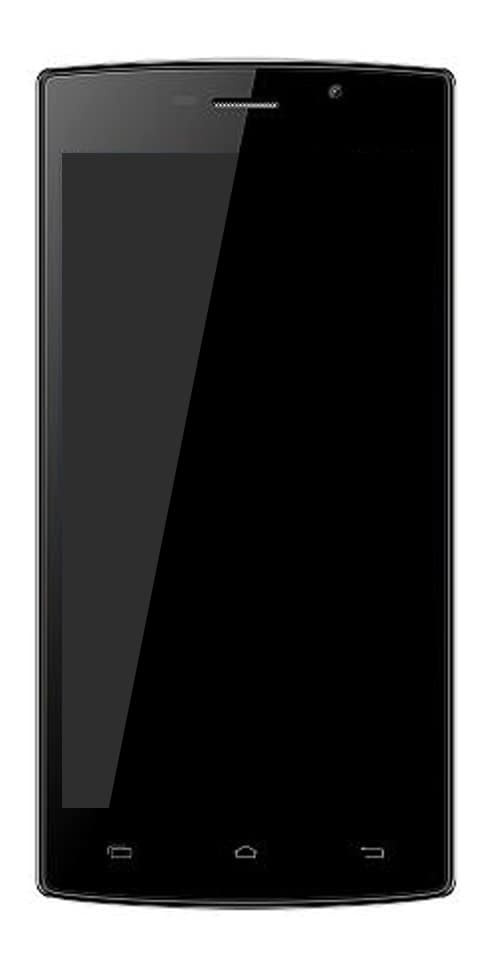Cara membuat backup di iTunes dengan MacX MediaTrans
Jika Anda berpikir untuk memperbarui ios , membuat cadangan data Anda atau mengubah perangkat Anda dan ingin meneruskan informasi dari yang lama ke yang baru, cara termudah untuk mencapainya adalah melalui MacX MediaTrans program.
Dengan alat ini, Anda bisa melupakan iTunes dan Anda akan mengelola dengan cara yang jauh lebih cepat dan mudah semua data yang dapat Anda miliki di perangkat iOS Anda, membuat salinan cadangan atau gerakan lain yang Anda inginkan.
Tambahan, MacX MediaTrans akan memungkinkan Anda melakukan semua tugas dengan cara yang jauh lebih cepat dan lebih mudah, tanpa batasan apa pun dalam opsi aplikasi yang memiliki perangkat merek ini.

Tetapi sebelum membahas langkah-langkah untuk mencapai tugas ini dengan perangkat lunak ini, kami ingin mengundang Andaberpartisipasi dalam pengundianuntuk Hari Cadangan Dunia dengan MacX MediaTrans , ini adalah cara yang sangat sederhana untuk memiliki alat ini secara gratis dan untuk melindungi semua data Anda.
Apa yang dapat Anda lakukan dengan MacX MediaTrans?
- Ini adalah perangkat lunak yang memungkinkan Anda untuk mengirimkan foto, video, kontak, musik atau konten lainnya dari perangkat iPhone Anda ke Mac Anda, tanpa masalah.
- Anda dapat membuat pilihan file yang ingin Anda transfer dari satu perangkat ke perangkat lain, artinya, Anda tidak perlu melakukannya hanya secara massal.
- Di sisi lain, Anda akan terhindar dari semua batasan iTunes, salah satu yang paling mengganggu bagi banyak pengguna adalah iPhone hanya dapat disinkronkan dengan satu komputer dan Anda tidak dapat memutar konten karena Anda tidak memiliki format.
- Perangkat lunak MacX MediaTrans akan bertanggung jawab untuk membuat perubahan format otomatis sehingga kompatibel dengan semua perangkat dengan sistem operasi Apple.
Bagaimana cara kerja MacX MediaTrans?
Ini adalah salah satu alat terbaik untuk mentransfer foto, musik, dan video yang Anda miliki di perangkat iOS untuk Mac Anda. Salah satu keuntungan besar adalah bahwa ini adalah perangkat lunak yang sangat cepat dan serbaguna yang secara otomatis menjadikannya salah satu alternatif yang lebih baik untuk iTunes.
Lihat Juga; Akankah layanan baru Apple disesuaikan dengan semua Negara?
Pengoperasiannya didasarkan pada serangkaian langkah untuk mencapai transfer konten dari satu tempat ke tempat lain tanpa masalah.
- Hal pertama yang harus Anda lakukan adalah membuka aplikasi dan menghubungkan perangkat ke komputer Anda berkat kabel USB (bisa berupa iPhone, iPad atau iPod Touch).
- Kemudian, di menu utama software MacX MediaTrans, Anda harus memilih bagian Photo Transfer.
- Dari sana Anda dapat memilih foto yang ingin Anda berikan ke komputer Anda (semua atau hanya foto yang Anda inginkan) dan Anda dapat memfilternya melalui folder atau tanggal yang akan ditempatkan di layar.
- Setelah Anda memilih foto, video atau file, Anda harus menekan tombol Ekspor, Anda juga dapat menyeret semua gambar ke folder di komputer atau mentransfernya ke perangkat penyimpanan seperti hard disk atau kunci USB.
Dan itu saja, semudah Anda dapat memiliki foto di komputer Anda tanpa perlu menggunakan aplikasi macOS seperti Foto atau iTunes ; Anda juga dapat memilih secara visual foto, video, atau file apa pun yang ingin Anda simpan di komputer atau perangkat lain.
Kesimpulan:
Sangat penting bagi kami untuk mengingatkan Anda bahwa ini adalah alat yang akan berjalan dengan lancar di komputer mana pun. Namun, operasinya dengan Mac jauh lebih baik. Juga data dari iOS ke Mac ditransfer dengan cara yang jauh lebih cepat dan lebih intuitif.
Terakhir, ingatlah bahwa transfer informasi adalah operasi yang rumit sehingga Anda tidak boleh memutuskan sambungan perangkat saat proses ini dilakukan dan hanya melakukannya setelah selesai sepenuhnya.